Установка шаблонов Joomla
Многие шаблоны, предназначенные для Joomla способны придать сайту профессиональный вид. Однако на практике, после установки администратор не наблюдает того, что он увидел на картинке. Все потому, что вместе с любым платным/бесплатным шаблоном необходимо дополнительно устанавливать целый ряд расширений. В союзе с ними любая тема оформления будет работать, так как задумано.
Чтобы не заниматься дополнительным поиском дополнений и не устанавливать все расширения вручную - существует установка QuickStart шаблона. Установка и настройка подобного решения займет несколько минут. В пакете с шаблоном идет последняя на момент разработки темы версия Joomla, необходимый пользователю шаблон, настроенный по умолчанию, пакет необходимых расширений. Таким образом, администратор сайта может быстро применить выбранный дизайн на своем проекте.
Важно: Это решение подойдет для новых сайтов, так как невозможно установить выбранный шаблон типа быстрый старт на действующий проект. Для этого вам потребуется установить шаблон отдельно.
Загрузка шаблона Joomla на хостинг
Для начала необходимо выбрать и скачать шаблон Joomla с нашего сайта.
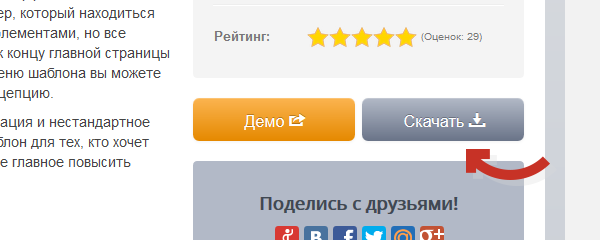
Что бы исключить риск получить не оригинальные архивы с спам ссылками в файлах шаблона, мы рекомендуем вам скачивать шаблоны только с нашего сайта или с официальных сайтов веб-студий.
Далее необходимо загрузить архив QuickStart на хостинг.
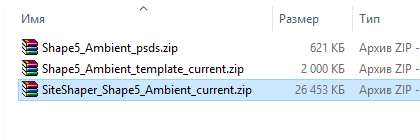
Загрузка шаблона на хостинг возможна в двух вариациях: 1. Загрузка через браузер в панели хостинга. 2. Копирование файлов посредством FTP-клиента.
Первый вариант требует входа в административную панель хостинга, а также интерфейс панели должен поддерживать работу с архивами. Если все это есть, необходимо загрузить архив с шаблоном на сервер в отдельно созданную папку для будущего сайта и разархивировать его. Если после распаковки виден привычный список файлов Joomla - все сделано правильно. Можно переходить к следующему шагу.
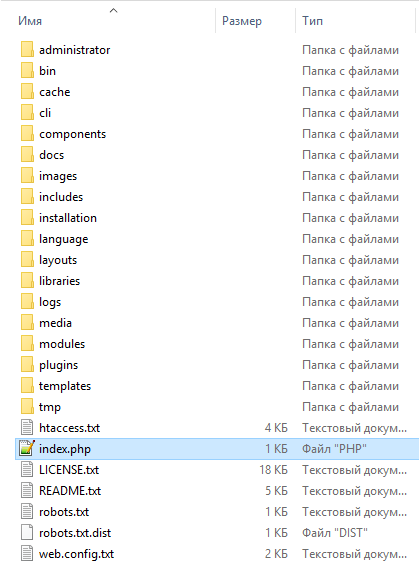
Второй вариант подразумевает наличие клиента доступа FTP и данных для доступа к серверу. Если таких данных нет - их можно получить в технической поддержке провайдера услуг. Принцип загрузки тот же - загрузка архива в отдельный каталог и последующая распаковка.
Создание базы данных MySQL для Joomla
Чтобы установка шаблона Joomla прошла успешно, потребуются данные для доступа к базе данных. В зависимости от хостинг-провайдера, создать базу данных можно несколькими способами. Один из них, создать базу в панели управления хостингом, а если нет такой возможности, то создать ее самостоятельно. Для этого потребуется приложение phpMyAdmin, которое по умолчанию есть у всех поставщиков хостинга. После входа в панель управления БД необходимо перейти во вкладку «Базы данных». Откроется окно с полем «Создать базу данных». Здесь необходимо ввести имя БД английскими буквами и нажать кнопку «Создать».
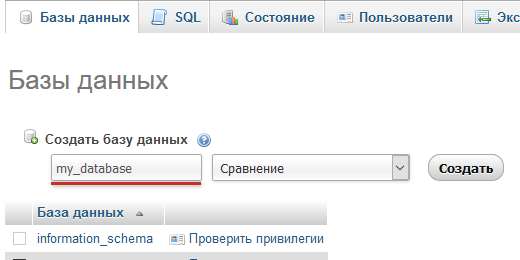
Процесс установки
Установка Joomla на хостинг с шаблоном происходит в несколько действий. После того как вы загрузили пакет QuickStart на хостинг и успешно распаковали его в нужной директории, вам необходимо открыть в браузере ваш сайт.
Шаг 1. Конфигурация сайта
На этом этапе предполагается конфигурирование сайта. Сюда входит указание названия сайта, заполнение описания проекта и простановки ключевых слов.
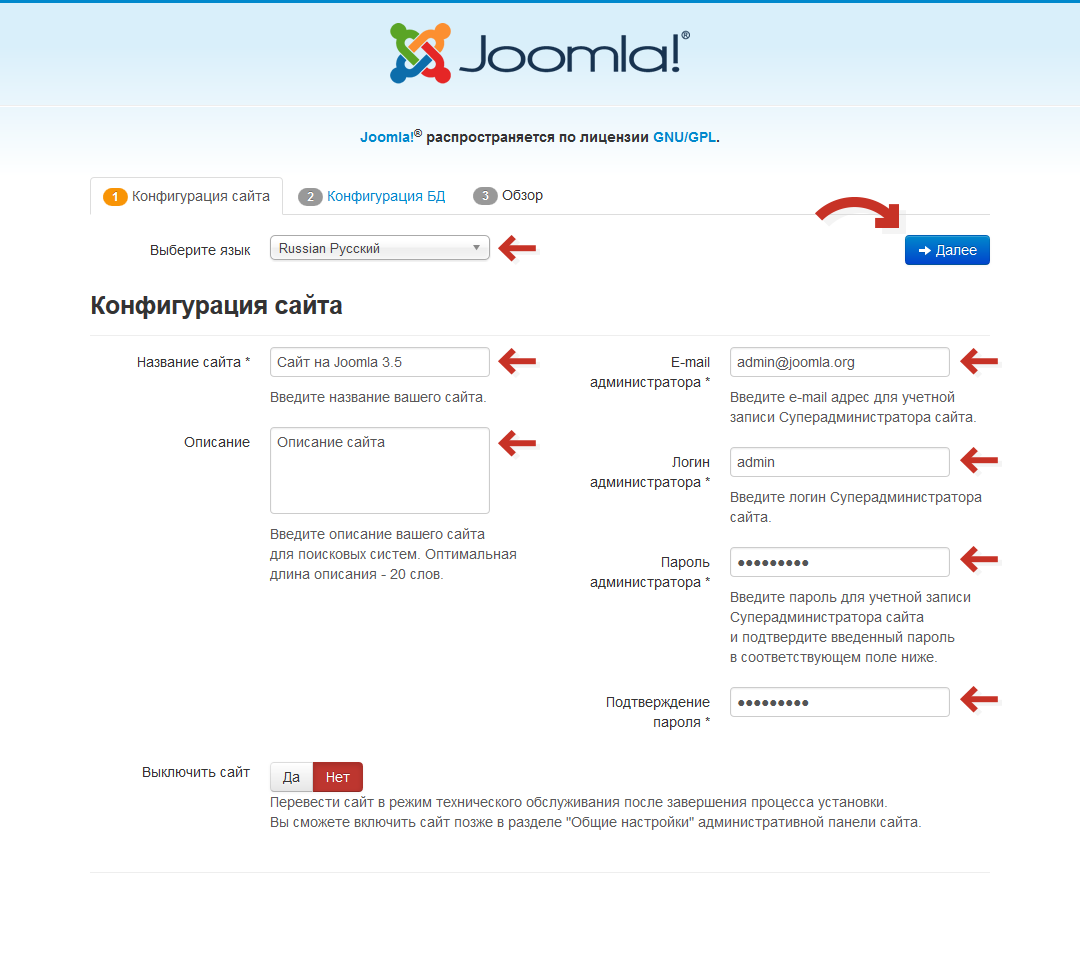
Когда в браузере отобразится приветственное окно инсталятора - предлагается заполнить соответствующие поля: выбрать язык (Русский), указать название и описание сайта, а так же администратору ввести данные почтового ящика, логин, пароль для входа в административную панель. После заполнения нажмите кнопку «Далее».
Шаг 2. Конфигурация БД
Вторая страница - конфигурирование базы данных.
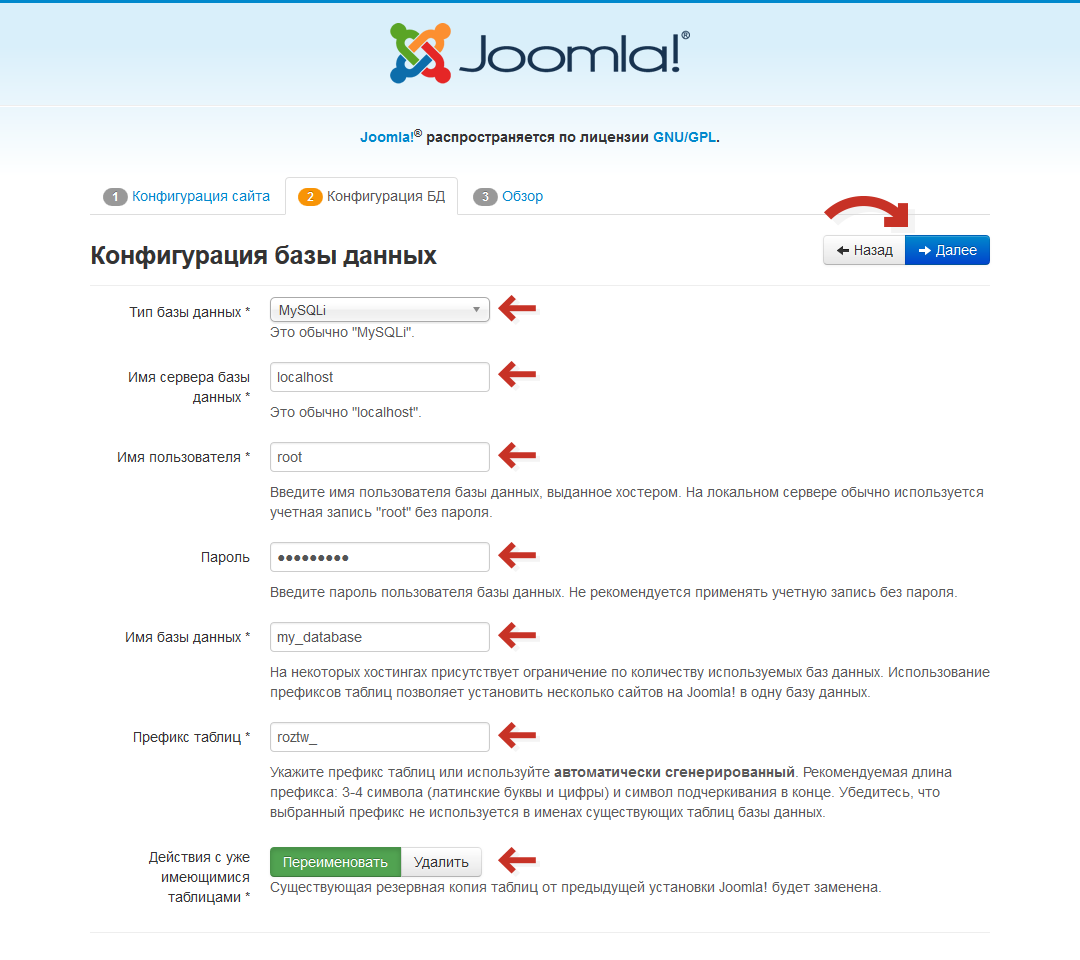
Необходимо заполнить шесть пунктов:
1. Тип базы данных - MySQLi, оставляем без изменений.
2. Имя сервера базы данных - обычно это localhost, поэтому тоже оставляем без изменений.
3. Имя пользователя - указываем имя пользователя базы данных.*
4. Пароль - указываем пароль доступа к базе данных.*
5. Имя базы данных - необходимо ввести название, которое вводилось при создании БД в phpMyAdmin.*
* - Всю эту информацию администратор должен получить у поставщика хостинг услуг и внимательно, без ошибок ввести их в эти поля.
6. Префикс таблиц - в большинстве случаев не меняется, так как каждый раз система выдает случайную комбинацию символов.
Текущая база данных пуста - поэтому нет смысла обращать на пункт «Действия с уже имеющимися таблицами». Там изменять нечего.
После заполнения информации последует нажатие кнопки «Далее» .
Шаг 3. Проверка и установка
В третьем окне, Joomla осуществляет проверку всех параметров для успешного запуска системы управления контентом на выбранном хостинге. Если по всем параметрам установлен параметр «Да» или «Вкл» можно продолжать установку.
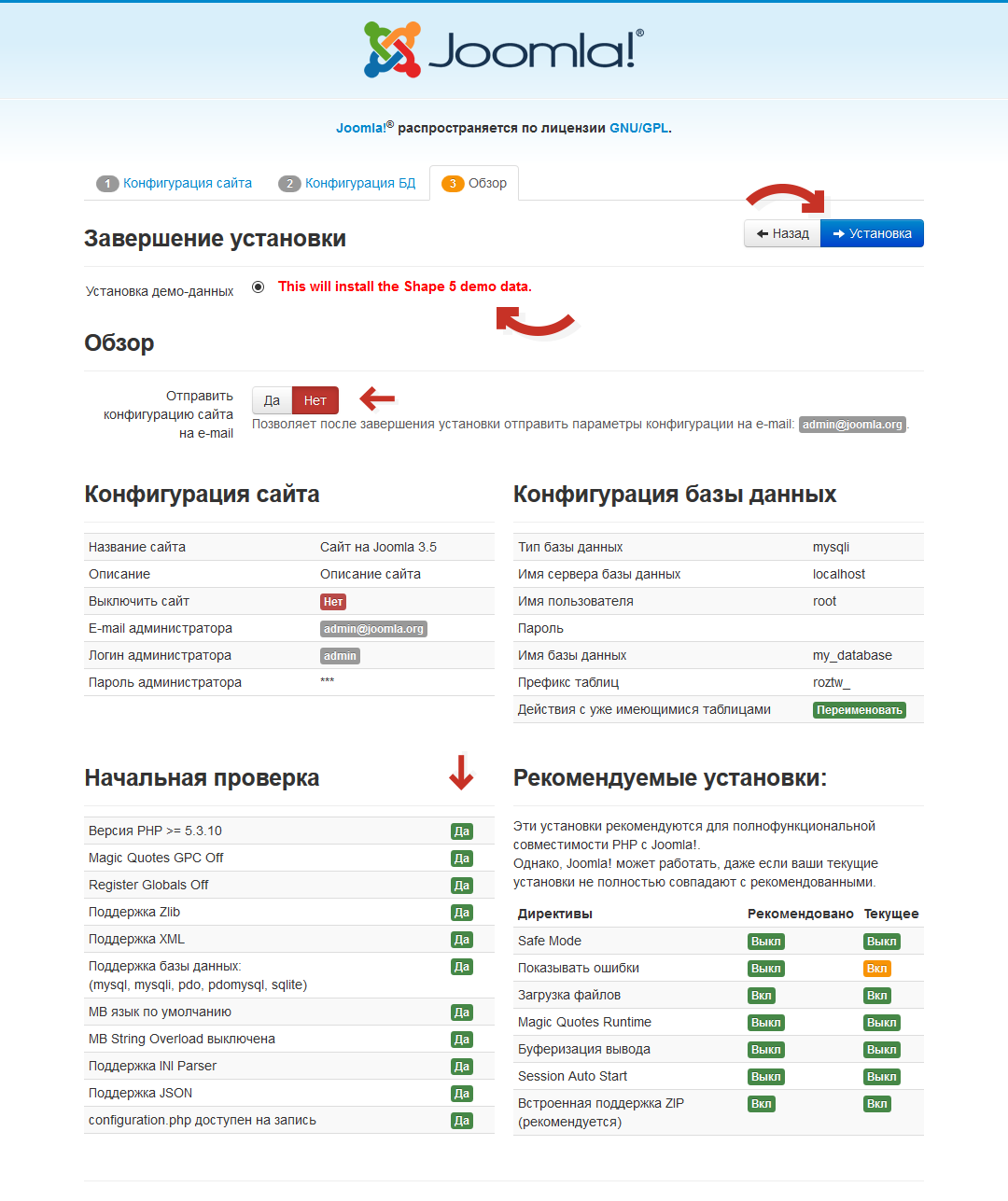
ОБЯЗАТЕЛЬНО: Здесь необходимо нажать кнопку «Установка демо-данных». Без этого установка шаблона Joomla на хостинг не увенчается ожидаемым результатом. После установки демо - нажать кнопку «Далее».
Шаг 4. Завершение установки
На завершающем этапе удаляется директория «Installation» и администратор может переходить к первоначальной настройке сайте с выбранным шаблоном.
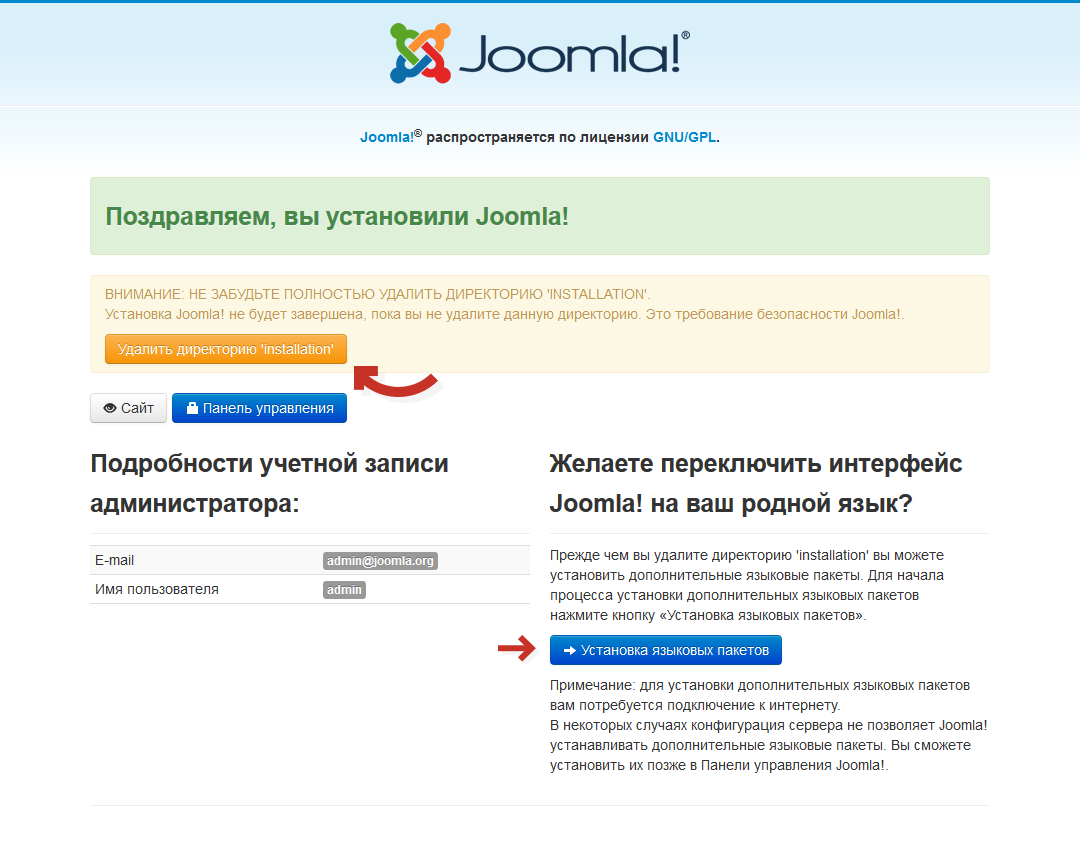
На этой странице так же можно сразу установить необходимый язык интерфейса административной панели, нажав на кнопку «Установка языковых пакетов».
Первоначальная настройка CMS с предустановленным шаблоном
После авторизации в админ панели сразу необходимо произвести первичные настройки.
Если вы все же при завершении установки QuickStart шаблона не установили нужный язык интерфейса, то чтоб русифицировать систему достаточно перейти в «Менеджер языков». В этом окне производится поиск пакетов локализации и установка прямо из CMS путем нажатия кнопки «Install». После этого в менеджере необходимо указать какой язык исопльзовать для сайта и для административной панели.
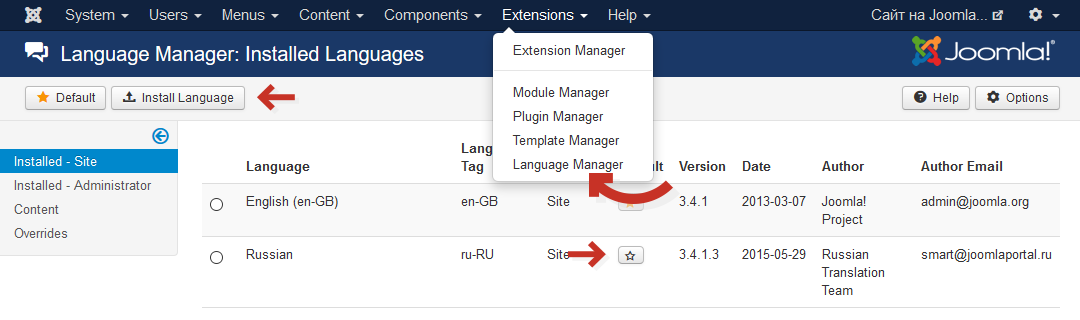
Чтобы настроить формирование понятных пользователю и поисковой системе ссылок (SEF), а также при необходимости установить или отключить кэширование и произвести настройки основных функций необходимых администратору, все это находится в разделе «Общие настройки».
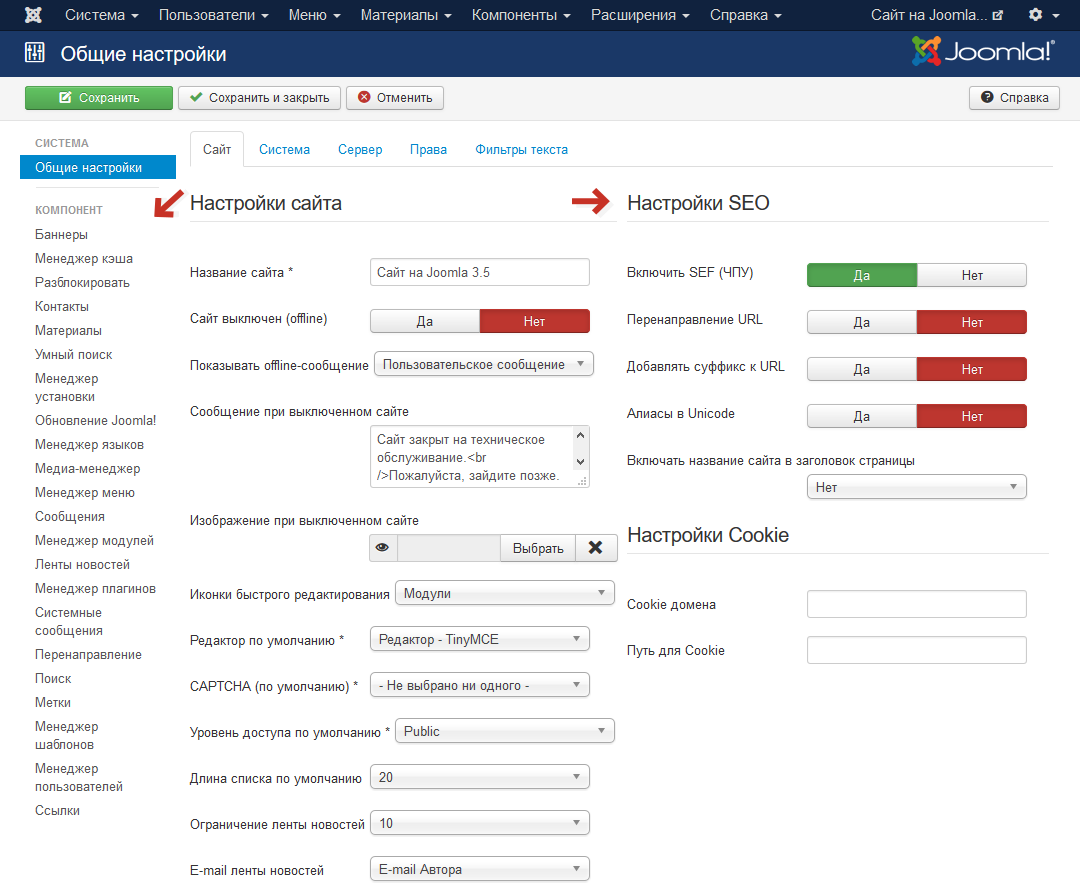
Вот так, за пять минут разворачивается полностью готовый сайт с оформлением и функционалом как в Демо шаблона. Вам только останется наполнить его нужным конетнтом.

Таким образом, пакет QuickStart позволяет быстро установить любой Joomla шаблон с набором предустановленных расширений, которые требуются для нормальной работы, тем самым осуществить оперативный запуск нового сайта.



